

Het volgende web rapporteert iets nogal alarmerends. HP, een van de toonaangevende fabrikanten van laptops, verzendt computers waarop keyloggers zijn geĂŻnstalleerd. Een keylogger is een programma dat toetsaanslagen registreert. Het logt elke toets die u ooit indrukt zodat als u een wachtwoord of PIN invoert, deze wordt vastgelegd. Volgens The Next Web deed HP dit niet uit boosaardigheid. Het probeert geen wachtwoorden of gevoelige gegevens te stelen. Ze hebben zojuist een uiterst kleine foutje gemaakt. Dit probleem is beperkt tot het Elitebook-assortiment van laptops. Het goede nieuws is dat je key logging door HP audiodrivers met een registeraanpassing kunt blokkeren. De oplossing is afkomstig van Reddit user_My_Angry_Account _.
Om sleutelregistratie door HP audiodrivers te blokkeren, moet u het Windows-register aanpassen. Om het register te tweaken, hebt u beheerdersrechten nodig. Open het Windows-register en ga naar de volgende locatie;
HKEY_LOCAL_MACHINE Software Microsoft Windows NT currentversion opties voor het uitvoeren van afbeeldingsbestanden
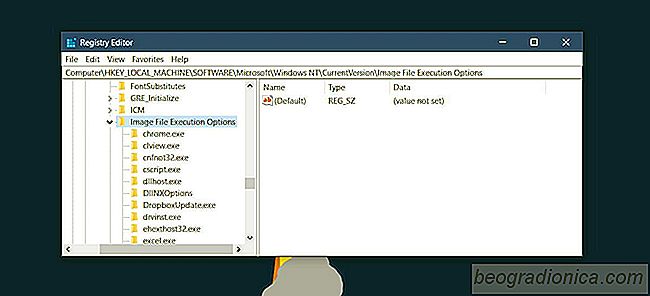
Klik met de rechtermuisknop op de knop 'opties voor het uitvoeren van afbeeldingsbestanden' en selecteer Nieuw> Sleutel in het contextmenu. Noem de nieuwe sleutel 'MicTray.exe'. Als u 64-bits Windows gebruikt, moet u de sleutel 'MicTray64.exe' een naam geven.
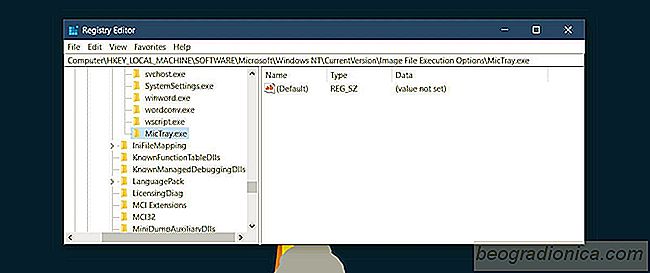
Klik met de rechtermuisknop op deze toets en maak een nieuwe tekenreekswaarde. Noem deze stringwaarde 'Debugger'. Dubbelklik erop en voer in het vak 'Waarde' het volgende in:

Wat moet ik doen als uw batterij is aangesloten, niet is opgeladen
Als u de muisaanwijzer op het batterijpictogram in het systeem beweegt lade, toont deze de huidige laadstatus van de batterij. Als uw laptop is aangesloten, vertelt een kleine tooltip u hoe opgeladen het is als een percentage. Als uw batterij volledig is opgeladen, zegt de tooltip precies dat. In het geval dat u niet bent verbonden met een stroombron, vertelt de tooltip u hoeveel lading er nog over is.

Wijzigen van het gereserveerde accuniveau in Windows 10
Wanneer uw accu bijna leeg is, schakelt uw laptop over naar de sluimerstand. U hebt dit waarschijnlijk ondervonden als u uw laptop voor een langere periode zonder stroomvoorziening hebt achtergelaten. Net voordat uw laptop in de slaapstand gaat, wordt u verteld dat uw batterij bijna leeg is en dat u snel een voedingsbron moet vinden.